Popolna pritrditev: Napaka 0x80246007 pri prenosu Windows 10 gradi
Windows 10 graditi 14383 je zunaj, vendar ne vsi notranji so bili sposobni prenesti in ga namestite. Zdi se, da je veliko notranjih informacij naletelo na kodo napake 0x80246007, ko so poskušali prenesti najnovejšo različico programa Windows 10.
Kako popraviti napako 0x80246007 za Windows 10?
Napaka 0x80246007 je lahko problematična in preprečuje namestitev posodobitev za Windows. Če govorimo o tej napaki, so uporabniki prijavili naslednje težave:
- Nekatere posodobitve se niso prenesle. bomo še naprej poskušali. koda napake: (0x80246007) - To je pogosta težava, ki se lahko pojavi na vašem računalniku. Če naletite na to napako, jo lahko odpravite z eno od naših rešitev.
- 0x80246007 Trgovina Windows - Včasih se ta napaka prikaže med poskusom prenosa aplikacij iz trgovine Windows. To ponavadi povzroči storitev požarnega zidu, zato se prepričajte, da se storitev požarnega zidu pravilno izvaja.
- 0x80246007 Windows 7 - Ta napaka ne vpliva samo na Windows 10 in se lahko prikaže v starejših različicah sistema Windows. Tudi če so naše rešitve namenjene za Windows 10, jih je večina mogoče uporabiti tudi v starejših različicah sistema Windows.
- Napaka pri posodobitvi sistema Windows 10 80246007 - Ta napaka se ponavadi pojavi pri poskusu namestitve posodobitev v operacijskem sistemu Windows 10. Če naletite na to težavo, preverite aplikacije v računalniku in se prepričajte, da aplikacije drugih proizvajalcev ne ovirajo sistema Windows.
1. rešitev - Preverite protivirusni program
Če dobite napako 0x80246007 med prenosom gradnikov sistema Windows 10, je težava morda vaš protivirusni program. Čeprav so protivirusna orodja nujna, nekatera orodja niso popolnoma združljiva z operacijskim sistemom Windows 10 in lahko povzročijo, da se pojavijo te in številne druge težave.
Mnogi uporabniki so poročali, da je McAfee glavni vzrok za to napako, in da bi odpravili težavo, uporabniki oglas za onemogočenje požarnega zidu McAfee. Če uporabljate drug protivirusni program, poskusite onemogočiti njegov požarni zid ali druge funkcije in preverite, ali je to težava.
Če se težava še vedno pojavlja, je priporočljivo, da v celoti onemogočite protivirusni program in preverite, ali to rešuje težavo. V najslabšem primeru boste morda morali v celoti odstraniti protivirusni program in preveriti, ali to rešuje problem.
Če odstranjevanje protivirusnega programa odpravi težavo, boste morda želeli zamenjati drugo protivirusno rešitev. Na trgu je veliko odličnih protivirusnih orodij, vendar so najboljši Bitdefender, Panda Antivirus in BullGuard .
Vsa ta orodja so popolnoma združljiva z operacijskim sistemom Windows 10 in vam ne smejo povzročati težav.
2. rešitev - Nastavite storitev BITS, da se samodejno zažene
- Predstavite tipko Windows + R, da zaženete Run. Vnesite services.msc in pritisnite Enter .
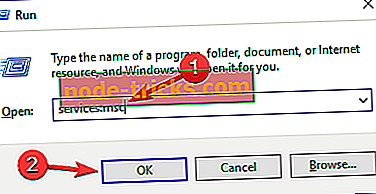
- V novo odprtem oknu izberite Osnovno storitev inteligentnega prenosa (BITS) .
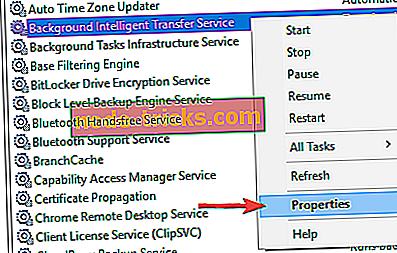
- Z desno tipko miške kliknite BITS in izberite Lastnosti .
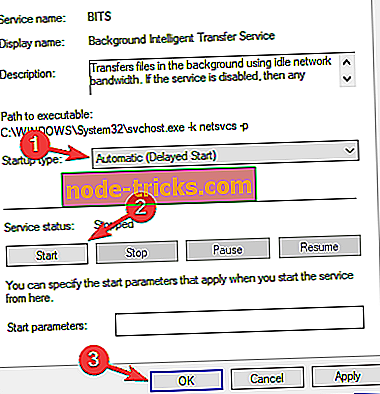
- Na kartici General (Splošno) nastavite Startup Type (Vrsta zagona) na Automatic (Delayed Start) . Kliknite Start in nato Uporabi .
Rešitev 3 - Ustvarite lastno popravilo. Datoteka bat
- Zaženite beležnico .
- Kopirajte eno od naslednjih kod v datoteko beležke:
- net stop wuauserv
- cd% systemroot% Distribucija programske opreme
- ren Prenesi Download.old
- net start wuauserv
- mrežni čepi
- neto začetni bit
ali
- net stop wuauserv
- cd% systemroot% Distribucija programske opreme
- ren Prenesi Download.old
- net start wuauserv
- mrežni čepi
- neto začetni bit
- net stop cryptsvc
- cd% systemroot% system32
- ren catroot2 catroot2rd
- net start cryptsvc
- Pojdite na Datoteka> Shrani kot .
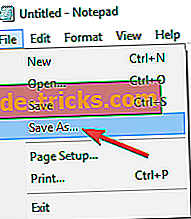
- Kot ime datoteke vnesite Repair.bat . V polje Shrani kot vrsto kliknite Vse datoteke (*. *) In shranite datoteko na namizje.
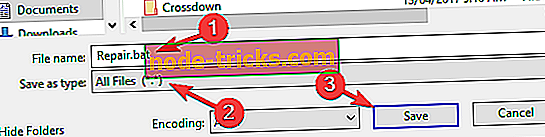
- Z desno tipko miške kliknite datoteko Repair.bat in izberite Zaženi kot skrbnik . Po potrebi vnesite skrbniško geslo ali kliknite Nadaljuj .
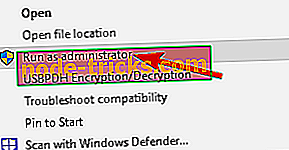
- Poskusite znova namestiti gradnjo. Ko je gradnja nameščena, izbrišite datoteko Repair.bat.
Trenutno Microsoftova ekipa za podporo ni izdala nobenih pripomb glede tega vprašanja. Upamo, da bomo rešili dve rešitvi, za katere smo našli delo.
4. rešitev - preverite, ali se izvaja požarni zid programa Windows Defender
Če gradnikov Windows 10 ne morete namestiti zaradi napake 0x80246007, je težava morda storitev požarnega zidu Windows. Windows Update zahteva storitev požarnega zidu Windows Defender in če je ta storitev onemogočena, lahko pride do te in številnih drugih težav. Če želite preveriti, ali je storitev požarnega zidu programa Windows Defender zagnana, naredite naslednje:
- Odprite okno Storitve .
- Zdaj morate videti seznam vseh razpoložljivih storitev. Poiščite požarni zid programa Windows Defender na seznamu.
- Preverite stanje požarnega zidu programa Windows Defender . Če se storitev ne izvaja, jo kliknite z desno tipko miške in v meniju izberite Začni .
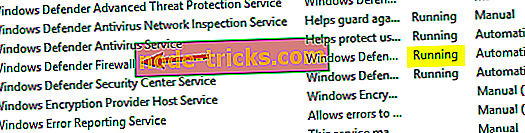
Po zagonu storitve Windows Defender Firewall preverite, ali je težava odpravljena.
5. rešitev - spremenite nastavitve nadzora uporabniškega računa
Po mnenju uporabnikov lahko težavo odpravite preprosto tako, da spremenite nastavitve uporabniškega nadzora. Če niste seznanjeni, je nadzor uporabniških računov uporabna funkcija, ki preprečuje, da aplikacije in uporabniki izvajajo določene naloge, ki zahtevajo skrbniške pravice.
Čeprav je ta funkcija zelo uporabna, lahko včasih vpliva na vaše delo in lahko povzroči napako 0x80246007. Vendar pa lahko težavo odpravite tako, da onemogočite nadzor uporabniškega računa. To naredite tako:
- Pritisnite tipko Windows + S in vnesite nadzor uporabniškega računa . Izberite Spremeni nastavitve nadzora uporabniškega računa .
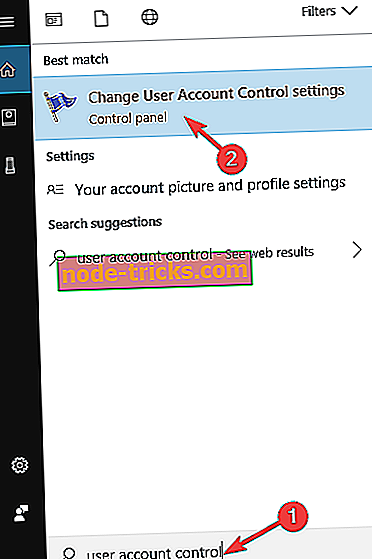
- Premaknite drsnik do konca Nikoli ne obvesti . Zdaj kliknite V redu, da shranite spremembe.
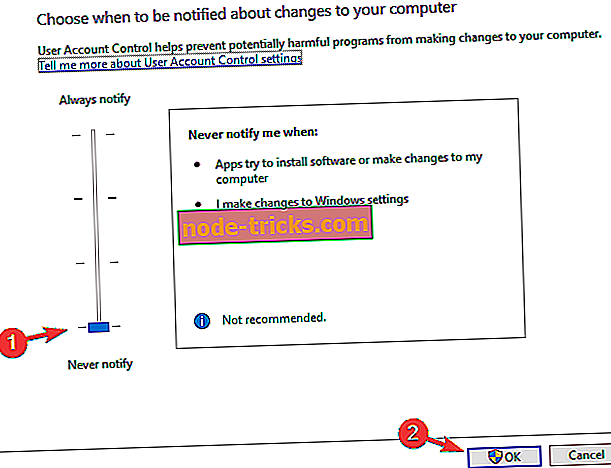
Po tem morate onemogočiti nadzor uporabniškega računa in težavo odpraviti.
6. rešitev - Zaženite orodje za odpravljanje težav s storitvijo Windows Update
Če v računalniku dobite napako 0x80246007, boste težavo odpravili z orodjem za odpravljanje težav. Windows 10 ima več orodij za odpravljanje težav in te aplikacije lahko uporabite za samodejno odpravljanje številnih pogostih težav sistema Windows. Če želite zagnati orodje za odpravljanje težav s storitvijo Windows Update, naredite naslednje:
- Pritisnite tipko Windows + S in vnesite odpravljanje težav . V meniju izberite Odpravljanje težav .
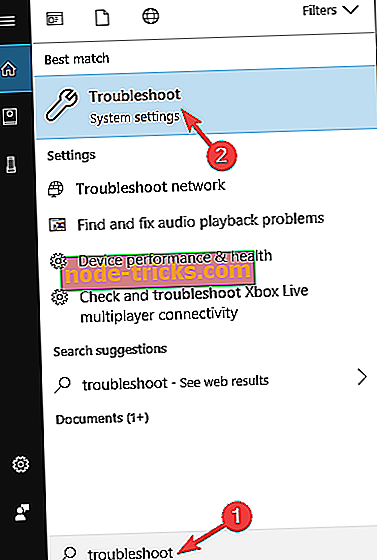
- V meniju na levi izberite Windows Update in kliknite Zaženi orodje za odpravljanje težav .
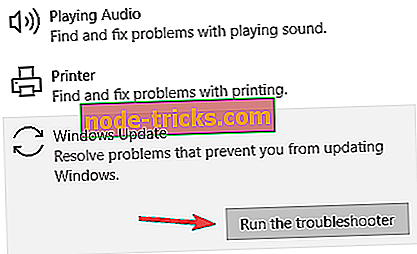
- Sledite navodilom na zaslonu, da dokončate orodje za odpravljanje težav.
Ko je orodje za odpravljanje težav končano, je treba težavo v celoti odpraviti.
7. rešitev - Izvedite čisti zagon
Aplikacije tretjih oseb lahko vplivajo na vaš sistem in povzročijo veliko napak. Če imate v računalniku napako 0x80246007, jo boste morda lahko popravili preprosto tako, da poiščete in odstranite aplikacijo, ki jo povzroči.
Obstaja več načinov za to, toda najboljši je izvedba čistega zagona. To je sorazmerno enostavno in to lahko storite tako:
- Pritisnite tipko Windows + R, da odprete pogovorno okno Zaženi . Zdaj vnesite msconfig in pritisnite Enter ali kliknite OK za nadaljevanje.
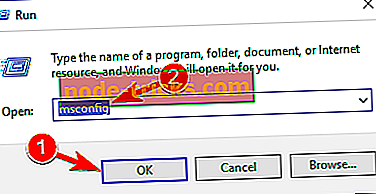
- Pomaknite se na zavihek Storitve in izberite možnost Skrij vse storitve Microsoft . Sedaj kliknite gumb Onemogoči vse .
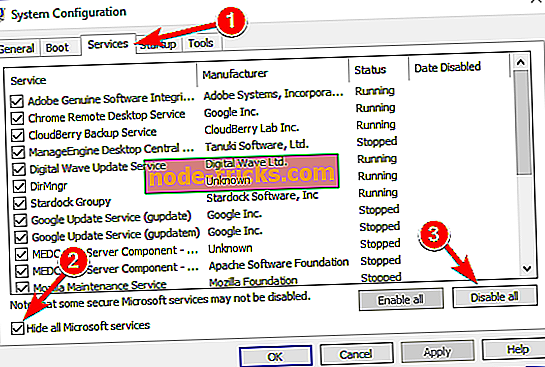
- Pojdite na zavihek Zagon in kliknite Odpri upravitelja opravil .
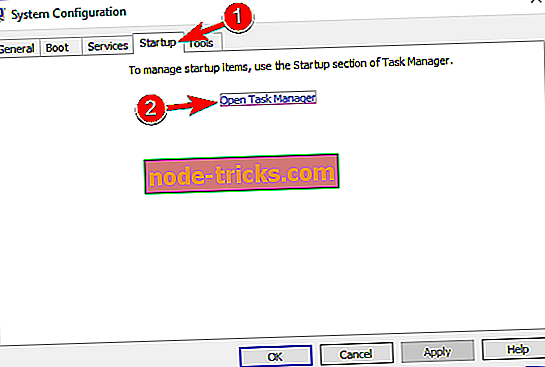
- Seznam zagonskih aplikacij se bo zdaj prikazal. Z desnim gumbom kliknite prvi vnos na seznamu in v meniju izberite Disable . Ta korak ponovite za vse zagonske aplikacije.
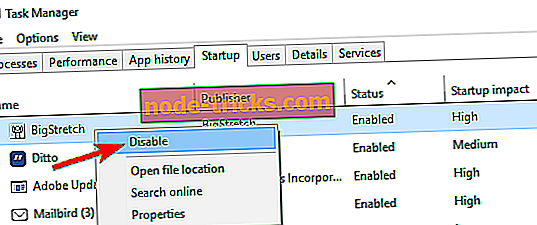
- Po tem zaprite upravitelja opravil in se vrnite v okno sistemske konfiguracije . Kliknite Uporabi in V redu, da shranite spremembe in ponovno zaženete računalnik.
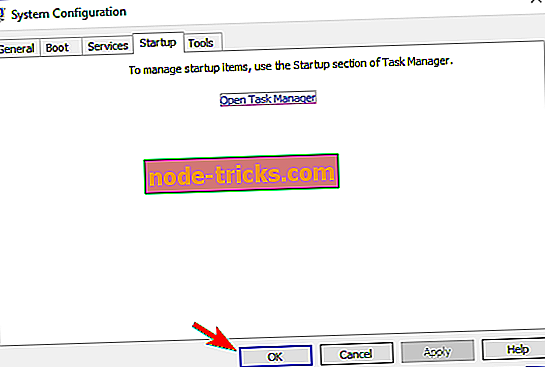
Ko se računalnik znova zažene, preverite, ali je težava še vedno prisotna. Če ne, to pomeni, da je to povzročilo eno od zagonskih aplikacij. Zdaj lahko omogočite onemogočene programe in storitve z uporabo iste metode kot zgoraj.
Če se napaka ponovno pojavi, boste morda morali enega za drugim onemogočiti vse storitve in zagonske aplikacije, dokler ne najdete tiste, ki povzročajo težavo. Ko jo najdete, jo onemogočite ali odstranite in težava bo trajno odpravljena.
Treba je omeniti, da bo veliko aplikacij pustilo določene datoteke in vnose v registru tudi po tem, ko jih boste odstranili. To je lahko težava in povzroči ponovno pojavitev težave, zato je za odstranitev problematičnih aplikacij priporočljivo uporabljati programsko opremo za odstranjevanje.
Programska oprema Uninstaller bo odstranila vse datoteke in vnose v registru, povezane z aplikacijo, ki jo želite odstraniti. Če iščete programsko opremo za odstranjevanje, bi morali priporočiti Revo Uninstaller in IOBit Uninstaller .
8. rešitev - Izvedite obnovitev sistema
Če dobite napako 0x80246007, jo lahko odpravite s funkcijo Obnovitev sistema. To je zelo preprosto in to lahko storite tako:
- Pritisnite tipko Windows + S in vnesite obnovitev sistema . Na seznamu izberite Ustvari obnovitveno točko .
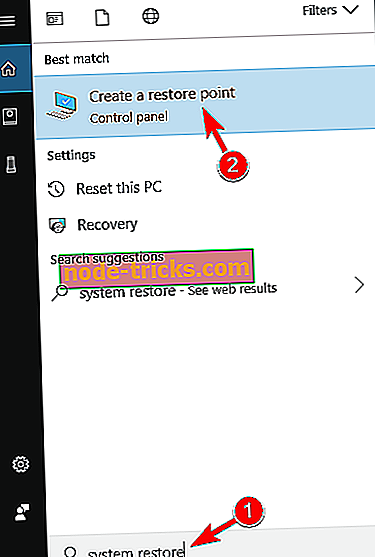
- Kliknite gumb Obnovitev sistema .
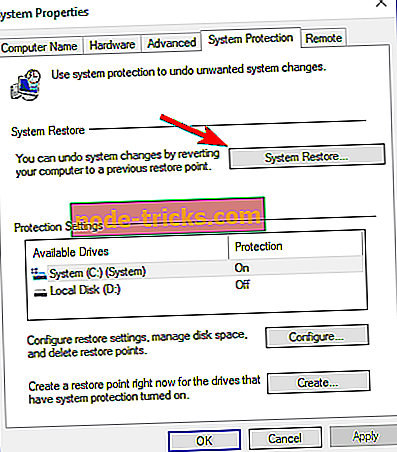
- Sedaj kliknite Naprej .
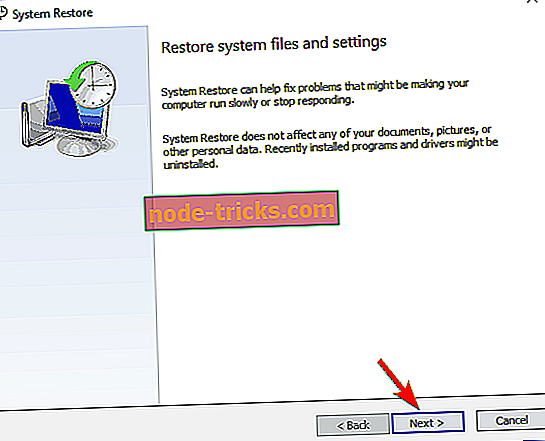
- Če je na voljo, označite Pokaži več obnovitvenih točk in izberite želeno obnovitveno točko. Sedaj kliknite gumb Naprej . Za dokončanje postopka obnovitve sledite navodilom na zaslonu.
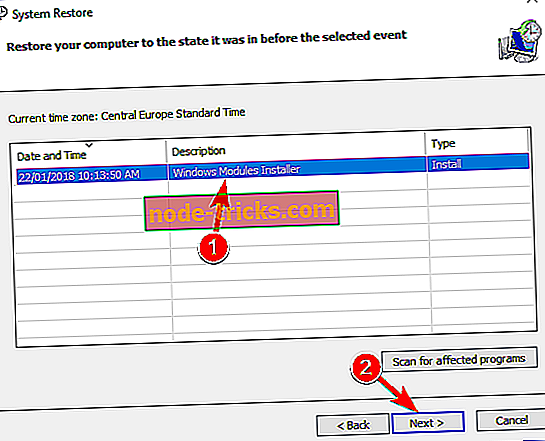
Ko se računalnik vrne v prvotno stanje, preverite, ali je težava še vedno prisotna.
Spremljali bomo forum in posodobili članek, če bo ekipa za podporo ponudila drugo rešitev.

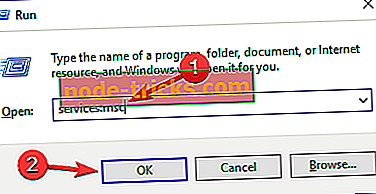
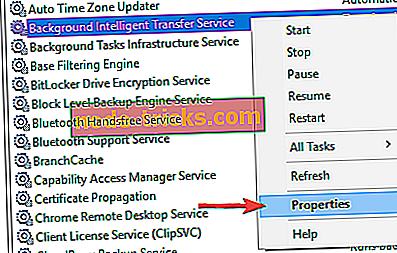
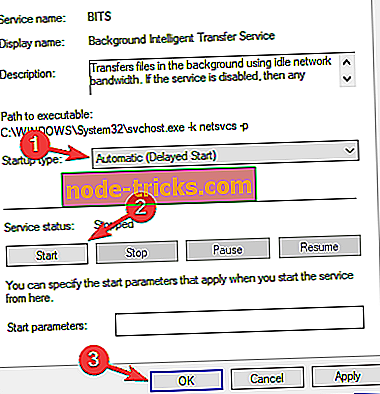
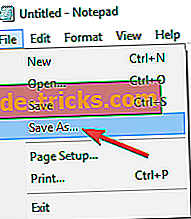
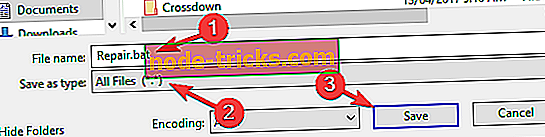
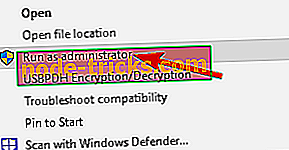
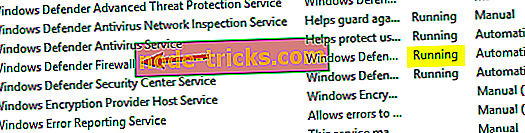
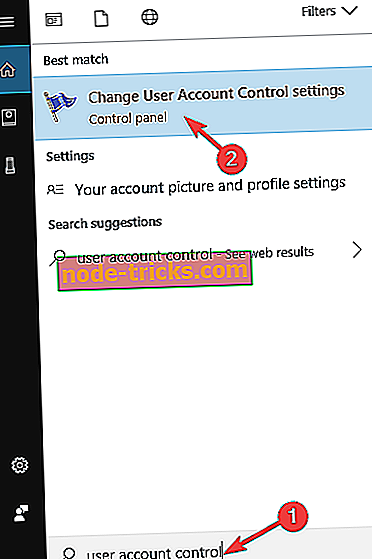
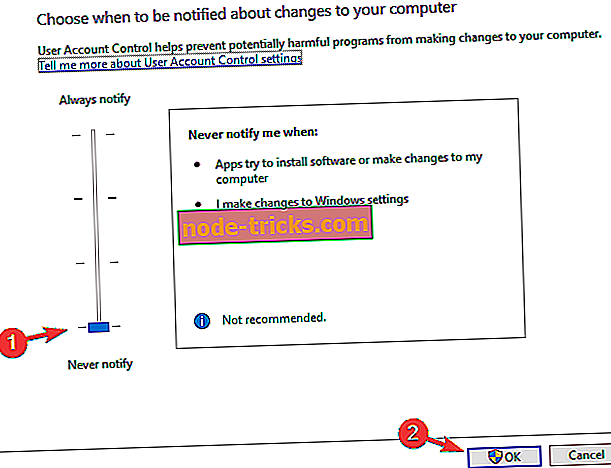
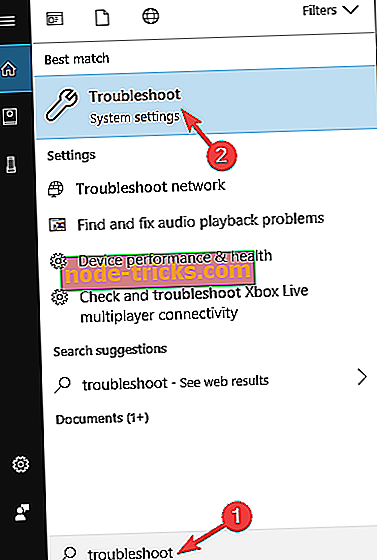
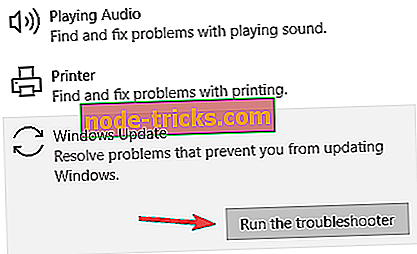
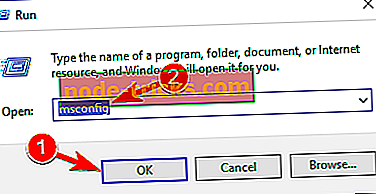
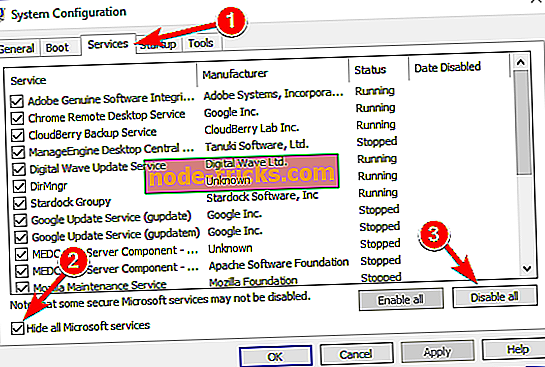
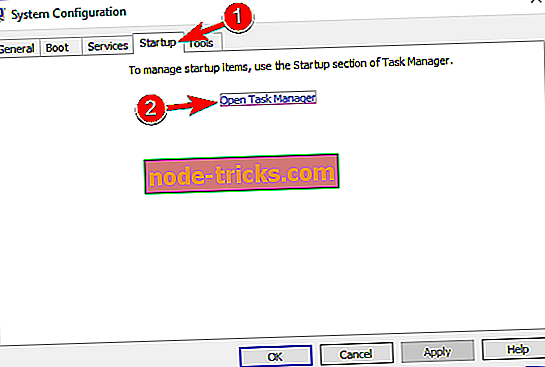
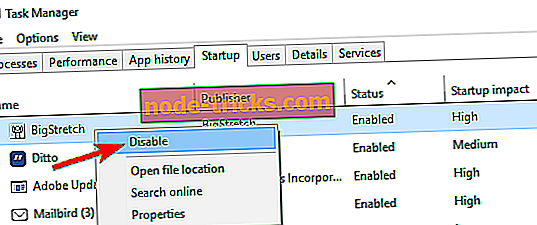
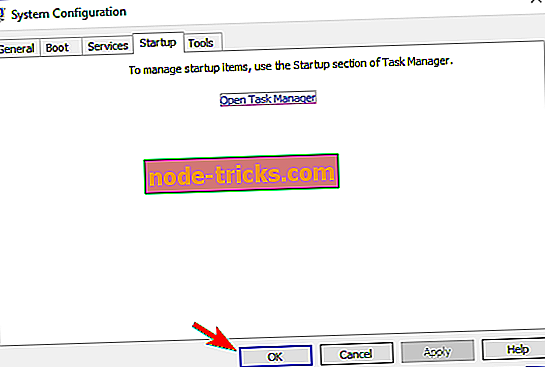
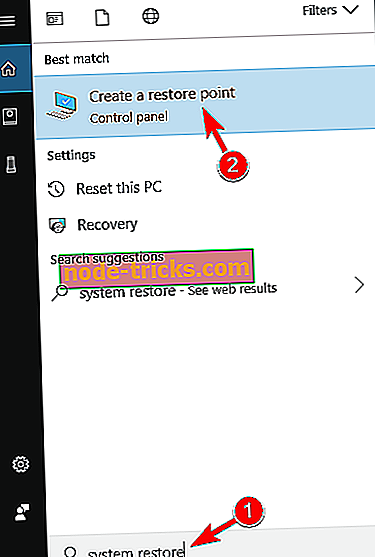
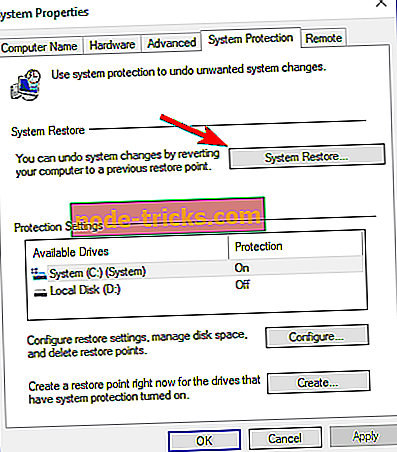
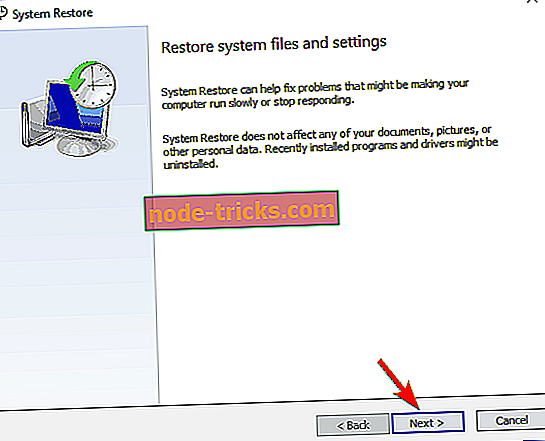
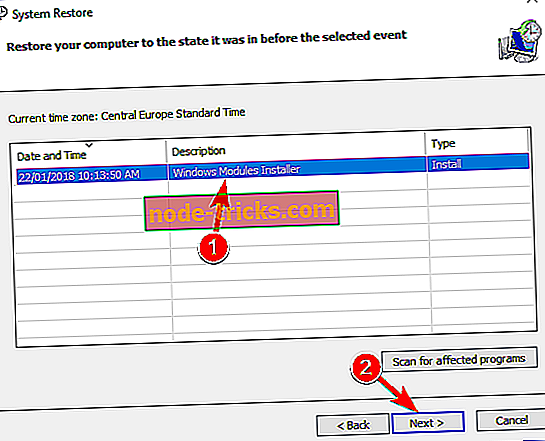
![Center dejanj se ne bo odprl v sistemu Windows 10 [Popravi]](https://node-tricks.com/img/fix/551/action-center-won-t-open-windows-10.jpg)






